Project2003进阶培训
Project项目培训实用大纲(学员使用).

Project 2003项目管理软件培训实用指引一、Project操作步骤1、启动阶段—设置工作环境2、计划阶段1—创建任务列表、设置里程碑、PERT分析、设置任务相关性、识别关键路径3、计划阶段2—资源管理和成本管理4、实施控制阶段—跟踪和控制进度5、收尾阶段—打印视图二、实用指引(一)启动阶段—设置工作环境1 新建项目文档文件—新建;工具栏“新建”图标;◆新建空白项目文档◆新建基于模板的项目文档◆新建基于现有项目的项目文档2设定项目信息和属性2.1项目信息:项目—项目信息—输入“开始日期”,日程排定方法:“从项目开始之日起”,日历“标准”,其余默认,按确定按钮。
2.2属性:文件—属性,选取“摘要”选项卡,输入项目摘要信息。
标题为“排水工程”(在甘特图左下角“项目”中显示),作者为自己的姓名,单位“七彩化学”。
其余选项可自己填写一些其他信息,如:主题、关键词,备注,以便于项目文件的管理。
2.3保存:点“文件/保存”保存项目文件,选择合适的保存位置,项目文件名存为“排水工程”,类型为“项目”。
3设置日历工作时间(定义常规时间)3.1新设日历:工具—更改工作时间—新建—输入“七彩日历”—选择“新建基准日历”—确定,在右侧对日历进行设置:星期一至星期五的工作时间更改为8:00-11:30,12:30-17:00两段时间。
将9月29日设置为“非工作默认时间”,将9月30日—10月7日设置为“非工作日”3.2更改日历:项目--项目信息--日历—选择“七彩日历”3.3变更开始(结束)时间显示格式:工具—选项—视图—日期格式—“选择格式”4设置工作环境信息执行菜单“工具/选项”命令,设置工作环境信息,选择“视图”选项卡,选中大纲选项下的“显示大纲数字”和“显示项目摘要任务”,其余默认。
选择“日程”选项卡,将工作分配单位显示为“十进制数”,默认任务类型设为“固定工期”,取消“新任务为投入比导向”的选中态。
点击“设为默认值”按钮,以后再建新项目时不必重新设置。
project_2003教程
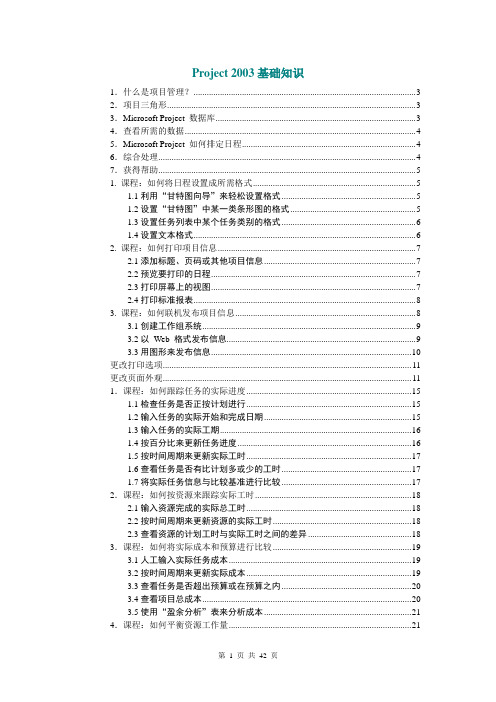
Project 2003基础知识1.什么是项目管理? (3)2.项目三角形 (3)3.Microsoft Project 数据库 (3)4.查看所需的数据 (4)5.Microsoft Project 如何排定日程 (4)6.综合处理 (4)7.获得帮助 (5)1. 课程:如何将日程设置成所需格式 (5)1.1利用“甘特图向导”来轻松设置格式 (5)1.2设置“甘特图”中某一类条形图的格式 (5)1.3设置任务列表中某个任务类别的格式 (6)1.4设置文本格式 (6)2. 课程:如何打印项目信息 (7)2.1添加标题、页码或其他项目信息 (7)2.2预览要打印的日程 (7)2.3打印屏幕上的视图 (7)2.4打印标准报表 (8)3. 课程:如何联机发布项目信息 (8)3.1创建工作组系统 (8)3.2以Web 格式发布信息 (9)3.3用图形来发布信息 (9)更改打印选项 (10)更改页面外观 (11)1.课程:如何跟踪任务的实际进度 (14)1.1检查任务是否正按计划进行 (15)1.2输入任务的实际开始和完成日期 (15)1.3输入任务的实际工期 (15)1.4按百分比来更新任务进度 (16)1.5按时间周期来更新实际工时 (16)1.6查看任务是否有比计划多或少的工时 (17)1.7将实际任务信息与比较基准进行比较 (17)2.课程:如何按资源来跟踪实际工时 (17)2.1输入资源完成的实际总工时 (17)2.2按时间周期来更新资源的实际工时 (18)2.3查看资源的计划工时与实际工时之间的差异 (18)3.课程:如何将实际成本和预算进行比较 (18)3.1人工输入实际任务成本 (18)3.2按时间周期来更新实际成本 (19)3.3查看任务是否超出预算或在预算之内 (19)3.4查看项目总成本 (20)3.5使用“盈余分析”表来分析成本 (20)4.课程:如何平衡资源工作量 (21)4.1查找过度分配的资源及其任务分配 (21)4.2减少资源工时 (21)4.3将工作重新分配给其他资源 (22)4.4延迟任务 (22)4.5更改资源的工作天数和小时 (22)1.课程:如何建立项目? (23)1.1创建新项目 (23)1.2输入关键项目信息 (24)1.3设置项目日历 (24)2.课程:如何输入和组织任务列表? (24)2.1输入任务及其工期 (25)2.2创建里程碑 (25)2.3创建周期性任务 (25)2.4将任务按结构组织到逻辑大纲中 (26)2.5编辑任务列表 (26)3.课程:任务何时开始、何时完成? (27)3.1 建立任务间的关系 (27)3.2重叠任务或在其间加入延隔时间 (28)3.3设定任务的开始或完成日期 (28)3.4设定任务期限 (28)3.5拆分任务 (29)4.课程:如何分配资源? (29)4.1创建资源列表 (29)4.2更改资源的工作日程 (30)4.3为任务分配资源 (31)4.4修改任务工期 (31)4.5检查和编辑资源分配 (31)5.课程:如何输入成本? (32)5.1为资源分配成本 (32)5.2设置固定任务成本 (33)5.3定义成本累算的时间 (33)5.4查看任务或资源成本 (33)5.5查看整个项目的成本 (33)6.课程:如何查看日程及其详细信息? (34)6.1在屏幕上查看整个项目 (34)6.2检查项目的完成日期或开始日期 (34)6.3确定关键路径 (34)6.4切换到不同的视图 (35)6.5查看视图中不同的域 (35)6.6通过使用筛选器显示指定的信息 (35)6.7将视图中的信息进行排序 (36)6.8将视图中的信息进行分组 (36)7.课程:如何调整日程? (36)7.1检查和调整任务相关性 (37)7.2重叠任务 (37)7.3检查和调整对任务的限制 (38)7.4通过添加更多的资源来缩短任务的工期 (38)7.5拆分任务 (39)8.课程:如何逐步保存计划 (39)8.1保存比较基准计划 (39)8.2保存中期计划 (40)1.什么是项目管理?项目管理是为完成一个预定的目标,而对任务和资源进行计划、组织和管理的过程,通常需要满足时间、资源或成本方面的限制。
[计算机软件及应用]Microsoft-Office-Project-2003培训教程
![[计算机软件及应用]Microsoft-Office-Project-2003培训教程](https://img.taocdn.com/s3/m/1e3602940d22590102020740be1e650e52eacfdf.png)
16
客户端与服务器的连接
开始—所有程序—Microsoft Office—Microsoft Office 工 具—Microsoft Office Project Server 帐户
添加 测试连接 自动连接即每次打开客户端后自动启用所设置的连接
帐户连接服务端。 手工连接即每次打开客
户端时则提示打开本地 Project还是连接服务端打 开
任务的时间,资源等
2024/7/14
37
实际任务信息与比较基准进行比较
视图-跟踪甘特图 视图-表-差异
2024/7/14
38
客户端应用 – 发布
日常使用的发布有以下两种:
发布所有信息 发布新建和更改的工作分配
区别
发布所有信息指项目经理将整个项目的所有任务等 信息发布至Project Server,无论项目任务有没有被 修改或新增
2024/7/14
31
客户端应用 – 插入周期性任务
如果任务是一项重复发生的任务,如:周例会, 便可以定义为周期性任务。
插入-周期性任务
2024/7/14
32
客户端应用 – 插入里程碑
里程碑为标记项目中主要事件的参照点,并用于检查项目的进 度以及标识计划中的重要事件。任何工期为零的任务都自动显 示成里程碑;我们也可以将其他任何任务或任何工期特别标识 成里程碑。
“企业”方式指的是可以实现Project Professional与Project Server的充分协作, 项目将存储在Project Server端的数据库中; “非企业”的项目文件只以文件的形式 存储在本地的计算机上,而且无法实现 共享企业资源库等功能
2024/7/14
13
Web 应用 – 自定义 Project Web Access 通知和提醒
Project_实用培训教程(上)

Project 2003 实用培训教程
1.2 Project 2003的功能与操作界面
介绍完项目管理的基础知识后,接下来我们需要进一步了解Project的基本 功能和用户在使用中所面对的一些操作对象,例如整体的界面、工具栏和输入 栏等。
Project 2003的功能 Project 2003的工作界面
周期性任务是在项目进行过程中重复发生的任务,如每月的例会就可以定 义为一个周期性任务。
2.1.4 在其他视图中 输入任务
除了在甘特图中输入任务信息外,用户还可以在“任务分配状况”视图和 “网络图”视图中方便地输入各种信息。
Project 2003 实用培训教程
2.1.5 使用“任务信息”对话框
用户在创建任务时,除了可以利用各种视图或工作表来设置任务信息,还 可利用“任务信息”对话框进行设置,比如,设置任务的名称、工期、开始和 结束日期,输入、审阅任务的工作分配,设定任务类型和添加任务备注等。 选择“项目”|“任务信息”命令,单击“常用”工具栏中的“任务信息” 按钮,或在甘特图中双击任务名称,均可打开“任务信息”对话框。
Project 2003 实用培训教程 1.4.5 使用管理器
如果用户在创建项目文件的过程中,根据实际情况自定义了一个日历、报 表或视图等对象,则这些对象只适用于当前的项目文件。若想要使其他项目文 件也能够使用该对象,可使用Project提供的管理器。使用管理器可将自定义的 视图、表、筛选器、日历、报表、窗体以及工具栏等复制给其他的文件或用户, 也可将自定义的对象删除或重命名。
Project 2003 实用培训教程 1.1.1 项目管理的概念
所谓项目管理,就是项目的管理者在有限的资源约束下,运用系统的观点、 方法和理论,对项目涉及的全部工作进行有效地管理。即对从项目的投资决策 开始到项目结束的全过程进行计划、组织、指挥、协调、控制和评价,以达到 项目的目标
Project_2003快速入门(整理后)

S-5-3-42----3665商品目录:返回商品页面第1章Project 2003快速入门1.1 项目管理基础知识1.2 Project 2003的功能与操作界面1.3 视图简介1.4 Project 2003基本操作1.5 习题与上机操作第2章建立项目计划2.1 创建及编辑列表2.2 排定任务日程2.3 习题与上机操作第3章建立项目中的任务关系3.1 了解任务相关性3.2 建立任务相关性3.3 拆分任务3.4 任务限制3.5 习题与上机操作第4章资源管理4.1 资源管理的相关知识4.2 创建资源列表4.3 分配资源4.4 习题与上机操作第5章成本管理5.1 与成本相关的几个概念5.2 成本分配5.3 审阅项目成本5.4 成本累算方式的控制5.5 习题与上机操作第6章总览与打印项目6.1 总览项目计划6.2 格式化视图6.3 打印视图和报表6.4 习题与上机操作第7章项目的跟踪7.1 项目跟踪原则7.2 比较基准7.3 跟踪项目进度7.4 跟踪成本7.5 跟踪工时7.6 习题与上机操作第8章项目的多重管理8.1 插入项目8.2 编辑插入项目8.3 快速合并项目8.4 建立项目之间的相关性8.5 在项目间共享资源8.6 习题与上机操作第9章项目计划的分析和调整9.1 日程分析9.2 使用PERT分析估计任务工期9.3 任务重组9.4 习题与上机操作第10章项目的优化10.1 缩短项目工期10.2 减少项目费用10.3 调配资源10.4 习题与上机操作第11章Project 2003与其他应用系统间的数据交流11.1 Project支持的文件格式11.2 导入和导出向导11.3 项目数据与其他格式文件之间的转换11.4 导入和导出疑难解答11.5 习题与上机操作第12章基于Web方式的项目沟通管理12.1 HTML文件的转换12.2 在Internet或Web上进行浏览12.3 使用超链接12.4 习题与上机操作第13章Project灵活的定制技术13.1 自定义工具栏和菜单栏13.2 自定义表、视图和报表13.3 自定义窗体13.4 自定义域13.5 自定义筛选器13.6 习题与上机操作第14章在Project中使用宏14.1 Project中的宏以及VBA开发环境14.2 录制宏14.3 运行宏14.4 为宏添加菜单14.5 设置宏的安全级别14.6 在Visual Basic编辑器中编辑宏14.7 测试宏14.8 习题与上机操作第15章Project 2003新增功能15.1 Project 2003的增强功能15.2 其他新功能15.3 习题与上机操作附录A 常用术语表附录B 中文版Project 2003综合测试题附录C 习题与上机操作参考答案附录D 中文版Project 2003综合测试题参考答案提起微软公司,您大概不会感到陌生,因为您使用的计算机的操作系统,如DOS、Windows 都是微软的产品。
project_2003入门到精通PPT教程第1章

视图简介
• “网络图”视图 “网络图”视图以流程图方式来显示任务及其相关 性。一个框(有时称为节点)代表一个任务,框与 框之间的连线代表任务间的相关性。 • “资源工作表”视图 资源可以是人员、设备、装置、部门、公司、房间 等。“资源工作表”视图采用电子表格的格式显示 有关每种资源的信息,如资源名称、工作组、标准 费率、加班费率、使用成本、基准日历等。
•
项目进度管理
Project 2003提供了多种进度计划管理的方法,如甘特 图、日历图、网络图等,利用这些方法,可以方便地 在分解的工作任务之间建立相关性,使用关键路径法 计算任务和项目的开始,完成时间,自动生成关键路 径,从而对项目进行更有效的管理。
Microsoft Project 2003 与项目管理
Project 2003的帮助系统
•
Office助手
Project 2003作为Office家族成员之一,保留了Office助 手作为联机帮助的工具。通过使用Office助手,可 以快速准确地找到问题的答案,还可以查看Project 2003日积月累栏目的小秘诀。 如果启动Project后没有发现Office助手,选择【帮助】 菜单中的【显示Office助手】命令或者直接按【F1】 键就可以调出Office助手。如果要隐藏Office助手, 将鼠标移至助手上单击鼠标右键并选择【隐藏 Office助手】命令。
“甘特图”视图以工作表和条形图表的形式显示基 本的任务信息。使用“甘特图”可以很方便地查看 任务的工期、开始和结束时间,以及资源的信息; 使用“甘特图”可以创建初始计划,查看日程和调 整计划。 • “跟踪甘特图”视图 跟踪甘特图”显示出了项目偏移原始估计的程度, 这样有助于确定如何来调整计划来适应任何延迟。
Project_实用培训教程(下)

Project 2003 实用培训教程
6.1 总览项目计划
任何一个大项目在具体实施时都会涉及到很多细节上的问题,这就要求用 户在执行计划时必须不断地对项资源进行调整,以达到最优状态。本节主要介绍Project中总览项目计划的 方法。 总览项目计划 更改视图大小 筛选项目任务
Project 2003 实用培训教程 5.2.3 输入每次使用成本
每次使用成本是指使用资源的一次性费用。比如,某设备的安装费用。给 资源输入每次使用成本的操作与给资源输入费率的操作基本相同,只需在资源 工作表中选择要分配每次使用成本的资源,在“每次使用成本”域中输入资源 的每次使用成本即可。 同样,用户也可以为资源输入多个每次使用成本值,操作方法也与设置资 源的多个费率的方法基本相同。只需在资源工作表中选择需分配多个每次使用 成本的资源,打开“资源信息”对话框,并选择“成本”选项卡,在成本费率 表中的“每次使用成本”域中输入多个每次使用成本值,然后在“生效日期” 域中设置该值的生效日期即可。
Project 2003 实用培训教程 6.1.1 总览项目计划
Project中,用户可以通过标准报表和项目统计对话框两种方式来总览项目计 划。 1.使用标准报表总览项目计划 Project提供了许多设计好的报表供我们直接使用,通过这些报表用户可以按 照自己所需要的标准来总览项目计划。在上一章的5.3.1节中,简单介绍了利用报 表来审阅项目成本的方法,下面我们继续以第5章中“装修房间”项目为例,使用 “关键任务”报表来查看项目成本的状态。 2.使用项目统计对话框总览项目计划 用户为项目定制好任务、期限、任务相关性以及工作分配后,Project就会自 动计算出整个项目的开始和完成时间。选择“项目”|“项目信息”命令,打开 “项目信息”对话框,单击“统计信息”按钮,就可以从项目统计对话框中查看 该统计结果。
Project 2003项目管理培训资料

Project2003项目管理培训教材青岛港(集团)有限公司2010年第1章项目管理基础知识1.1 项目和项目管理什么是项目?项目(Project)就是为了完成一个具体的目的而设计的一系列行动步骤。
从其真正意义上来说,项目不是一个人的事(或者说一个人的事也没必要进行项目管理),项目包括了一系列的步骤,通常需要多人协作共同完成。
同样,项目也不是多人进行的单一重复性的工作,项目应具有如下特性。
●项目的短暂性:项目都有明确的时间框架,时间的长短由项目的复杂性而定,短则几天或几小时,长则可几十年,如何安排时间是关系到项目成败的一个关键因素。
●项目的目标性:项目要有明确的可度量的目标,而不能是不确定的模糊的目的,每个项目所追求的目标必须服从总体运作体系的要求,项目完成的结果应该是可以依据目标说明书进行判断的,实现了项目的目标,也就意味着项目的结束。
●项目的可预测性:项目的所有任务都可以由项目管理者根据时间、资源等参数进行管理,同时还可以根据项目执行情况预测项目是成功还是失败。
●项目的可限制性;项目是受时间限制的。
项目的开始日期和结束日期必须符合时间要求,总的时间和单个任务的时间应该与项目的目标说明相符合。
项目还受到资源和成本的限制,例如完成项目的人员和资金都是有限的。
●项目的动态性:项目时间可以持续几个月甚至几年,同时项目是动态发展的,可能发生不能预期的变化,此时,作为一名项目管理人员应该做出及时反应,根据变化对项目进行调整,否则将不能实现预期的目标。
因此,一个成功的项目应该具有以下条件:●在规定的目标时间内完成所有任务;●项目成本不多于原资源预算;●项目的质量符合说明书中的目标质量。
项目与日常运作:工作通常可以划分为项目或运作。
项目和运作的主要区别在于:项目是临时性的和独特性的,而运作则是具有连续性和重复性的1.2项目的三大要素众所周知,项目有大小之分。
无论是什么样的项目,都包括如下三个基本要素:●时间;指的是反映在项目日程中的完成项目所需要的时间。
- 1、下载文档前请自行甄别文档内容的完整性,平台不提供额外的编辑、内容补充、找答案等附加服务。
- 2、"仅部分预览"的文档,不可在线预览部分如存在完整性等问题,可反馈申请退款(可完整预览的文档不适用该条件!)。
- 3、如文档侵犯您的权益,请联系客服反馈,我们会尽快为您处理(人工客服工作时间:9:00-18:30)。
为任务设置固定成本 计算任务实际成本
项目成本管理
一个项目的成本包括了资源、任务或任务分配输入的所有基于资源费率 的资源成本、每次使用的资源成本和固定成本。它分为两大类:资源成本和固 定成本。 资源成本 :资源成本计算是以资源的基本费率为基础的。在Project 2003 中,与资源费率有关的指标主要有四种:标准费率、加班费率、每次使用成本 和成本累算 。 固定成本 :固定成本是一种不因任务工期或资源完成工时的变化而变化 工时类资源成本 的成本。
美化项目信息
版式是指链接线、条形图旁的日期格式、条形图高度等外观属性。要设置 版式,选择“格式”|“版式”命令,在打开的“版式”对话框中进行相关设置 即可。
美化项目信息
为了能让Project 2003传递的信息更加直观,可以在项目文档中插入其他 信息对象,例如代表一定意义的图形、图像等,以增强计划文件的显示效果。 在项目文档中,可以插入绘图和图像的位置有4个:甘特图中的条形图区域, 备注页,标题、页脚和图例中,资源窗体的图表中。 插入绘图 插入对象
建立成本体系 查看成本信息 调整成本 成本分析
项目成本管理
项目成本是项目实施过程中产生的费用。在项目计划提出之前,常常需要 对项目成本进行估算,以确保产业利益。在项目实施过程中,还需要对项目成 本进行管理,以确保项目的实际成本限定在预算范围内。因此,为了方便在项 目实施过程中控制成本,在对项目成本管理之前,需要建立成本管理体系。 成本的构成 设置资源费率
项目成本管理
工时分布表明了项目计划的工时如何按时间分布。在Project中可以使用工 时分布来调整资源在任务中花费的时间。在项目文档中,切换到“任务分配状 况”视图,在“任务名称”栏中,双击要调整的资源,打开“工作分配信息” 对话框,选择“常规”选项卡,在“工时”微调框中调整工时,在“单位”数 值框中确定资源投入的百分比,在“工时分布”下拉列表框中选择一种分布模 式。
项目成本管理
在任务的执行过程中,Project将基于任务的成本累算方式来更新实际成 本,并提供两种计算实际成本的方式:
自动更新实际成本
人工输入实际成本
项目成本管理
项目建立的过程中,为了及时准确地了解每项任务的成本,估计单个以及 多个资源的成本,以便用更加接近实际情况的方式来管理项目,对项目成本信 息的查看是必不可少的。 查看任务成本信息 查看资源成本信息 查看项目成本信息
项目成本管理
为了能清楚地了解完成每一项任务消耗的成本,可以按任务来查看成本。 要查看任务成本信息,首先需要切换到任务类视图,例如“任务分配状况”视 图,然后再选择“视图”|“表”|“成本”命令,就可以查看每项任务的详细成本 信息。
项目成本管理
为了能够了解成本是否超出预算,可以按照资源来查看人员工资、材料消 耗量。要查看资源成本信息,首先需要切换到资源类视图,例如“资源使用状 况”视图,然后再选择“视图”|“表”|“成本”命令,就可以查看每种资源的详 细成本信息。
1.学会使用关键路径项目管理技术
2.学会使用软件进行成本管理、项目分析等过程管理
3.学会使用软件进行多项目管理
1. 2. 3. 4.
美化项目信息 项目成本管理 项目的优化 多重项目管理
1. 2. 3. 4.
美化项目信息
项目成本管理 项目的优化 多重项目管理
美化项目信息
一个大型的项目通常会持续几个月甚至几年,在这期间需要不断地查看、 设置,为了增加项目文档的可读性,可以对项目文档中的信息进行美化,包括 项目信息中的文本、条形图、网格的格式设置以及插入对象等知识。
资源成本
各子任务成本
各摘要任务成本 项目成本 项目固定成本
材料类资源成本
任务的固定成本 摘要任务本身固定成 本
项目成本管理
资源成本是项目成本的最大组成部分,也是最易变化、不易控制的成本组成部 分。 资源成本是项目成本管理和控制的主要方面,对项目成本的管理归根到底也就 是对项目任务中资源成本的管理。 通过设置资源的标准费率和加班费率,可以更加准确地管理项目成本。 在资源中设置费率 在资源中设置多种费率
项目的优化
将新的工时资源分配给任务或从任务中删除工时资源时,Project将根据为任 务分配的资源数量延长或缩短任务工期,但不会更改任务的总工时。这种日程 排定方式称为投入比导向日程控制方法 ,它是Project用于多个资源分配的默认 的日程排定方式。通过更改默认的投入比导向日程控制方法,可以更改Project排 定日程的方式。 投入比导向日程控制方法:采用投入比导向日程控制的方法来排定任务, 其实也就是将新资源添加到项目中的任务时,任务的总工时保持不变,但该任 务分配到每个资源上的工时量将由Project按它们在工作分配单位总和中所占的比 例重新分配。 改变投入比导向日程控制设置:为了更准确地反映出在添加或删除资源时, 在该任务上发生的实际变动情况,可以改变某任务的投入比导向日程控制方式, 例如,将新的工时资源添加到某任务时,希望了解总工时的增加量。
设置任务期限
项目的优化
要设置任务的延迟,首先选择需要设置延迟的任务,然后选择“项 目”|“任务信息”命令,打开“任务信息”对话框,在“前置任务”选项卡的 “延隔时间”栏对应的单元格中输入一个正数或百分数即可,例如2d表示前置 任务完成两天后再开始。
项目的优化
要设置任务的重叠,首先选择需要与前置任务重叠的任务,然后选择 “项目”|“任务信息”命令,打开“任务信息”对话框,在“前置任务”选项 卡的“延隔时间”栏对应的单元格中输入一个负数或负的百分数即可,例如2d表示前置任务结束前两天就开始该任务。
2. 3.
4.
项目的优化
在项目实施过程中,常常会出现许多问题,例如项目完成时间需要提前, 或者成本超出了预算等。为了确保项目能按照计划有条不紊地进行,项目管理 者需要对项目不断地调整、优化,以满足实际的需求。
调整和优化任务 调整和优化日程 解决资源冲突
项目的优化
在项目任务实施过程中,可以根据需求对任务进行延迟、重叠、中断等操 作,以调整、优化任务。 延迟链接任务 重叠链接任务 中断任务
美化项目信息
设置项目文档中各组件的格式,只能修改某一项目信息的样式,如果需要 修改项目文档的整体格式,则需要使用其他方法来设置。
设置甘特图格式
设置文本样式
设置条形图样式 设置版式
美化项目信息
要设置甘特图的格式,可以选择“格式”|“甘特图向导”命令,打开“甘 特图向导”对话框,按照向导提示进行设置即可。
设置组件的格式 设置文档整体格式 插入绘图和对象
美化项目信息
项目文档中包括文本、条形图和网格,用户可以对这3个组件的格式进行 重新设置,以美化文档。 设置文本格式 设置条形图形格式 设置网格格式
美化项目信息
默认状态下,输入文本的格式为宋体、小五号,可以根据需要重新设置 文本格式。要设置文本格式,选择需要设置格式的文本,选择“格式”|“字体” 命令,打开“字体”对话框,可以设置字体、字形、字号、颜色及下划线等。
项目成本管理
在资源中设置费率
项目成本管理
在资源中设置多种费率
项目成本管理
在资源中设置多种费率
项目成本管理
设置任务的固定成本后,无论任务工期或资源完成任务的工时如何改变, 任务的成本都保持不变。在任务中分配固定成本,需要切换到“甘特图”视图, 选择“视图”|“表”|“成本”命令,在甘特图中的“固定成本”栏中输入相应任 务的固定成本即可。
项目成本管理
在项目实施过程中,可以通过调整材料资源的消耗量来降低成本。在项目 文档中,切换到“资源使用状况”视图,在任务的材料资源中调整消耗量即可。
项目成本管理
盈余分析表可以帮助项目管理人员对项目的原始成本预算与当前日期的实 际工时进行比较,分析实际成本是否在预算范围内。 查看盈余分析表
在进行盈余分析之前,必须先保存比较基准计划,从而使Project能够在开 始跟踪实际工作之前计算工作的预算成本。
美化项目信息
默认情况下,“甘特图”视图中任务的条形图是蓝色的,用户可以对这些 条形图重新设置,与其他任务区分开来。要设置条形图格式,首先需要选择要 设置的条形图,然后选择“格式”|“条形图”命令,打开“设置条形图格式” 对话框。在该对话框中可以设置条形图的形状以及条形图的文本。
美化项目信息
在视图中为了增强可读性和明确性,可以重新设置网格格式。要设置网格 格式,选择“格式”|“网格”命令,打开“网格”对话框,如图所示。在该对 话框中可以设置线型、颜色等。
项目成本管理
使用“项目摘要任务”报表查看成本信息
项目成本管理
在资源分配过程中,时常会出现资源过度分配或使用效率不足等情况,使 得成本超过了预算的范围。为了有效地控制成本,就必须对资源进行调整。 查找超出预算的成本 调整工时资源的工时
调整材料资源的消耗量
项目成本管理
Project 2003提供了“成本超过预算”筛选器,使用该工具可以快速地查 找出超出成本的任务或工作分配 。
项目的优化
要设置任务期限,首先选择要设置任务期限的任务,然后选择“项 目”|“任务信息”命令,打开“任务信息”对话框,选择“高级”选项卡,在 “期限”下拉列表框中选择任务的期限日期即可。
项目的优化
在复杂多变的项目中,对基本的日程安排进行初步设置后,在某些方面不 可避免的存在错误以及时间安排上的不足,因此,需要根据实际情况优化日程, 使日程安排更加合理有效。 使用投入比导向安排日程 使用PERT分析估计任务工期 缩短工期
项目的优化
在执行任务时,一些工作人员可能会发生意外,而造成某项任务中断,此 时,就不应该为其计算成本,这时就需要进行拆分任务处理。如果通过其他一 些方法,无需中断任务,还可以撤销设置的拆分处理。
